Cómo recuperar fotos borradas con EaseUS
En la actualidad tenemos smartphone con pontestes cámaras y realizamos muchas fotografías, y desafortunadamente, a veces esas imágenes se pueden perder para siempre si no tienes cuidado. Hay al menos una docena de formas «fáciles» de perder accidentalmente todas las fotos, desde dejar caer la cámara o el teléfono en el agua hasta que la tarjeta de memoria se vuelva ilegible, se dañe o se corrompa.
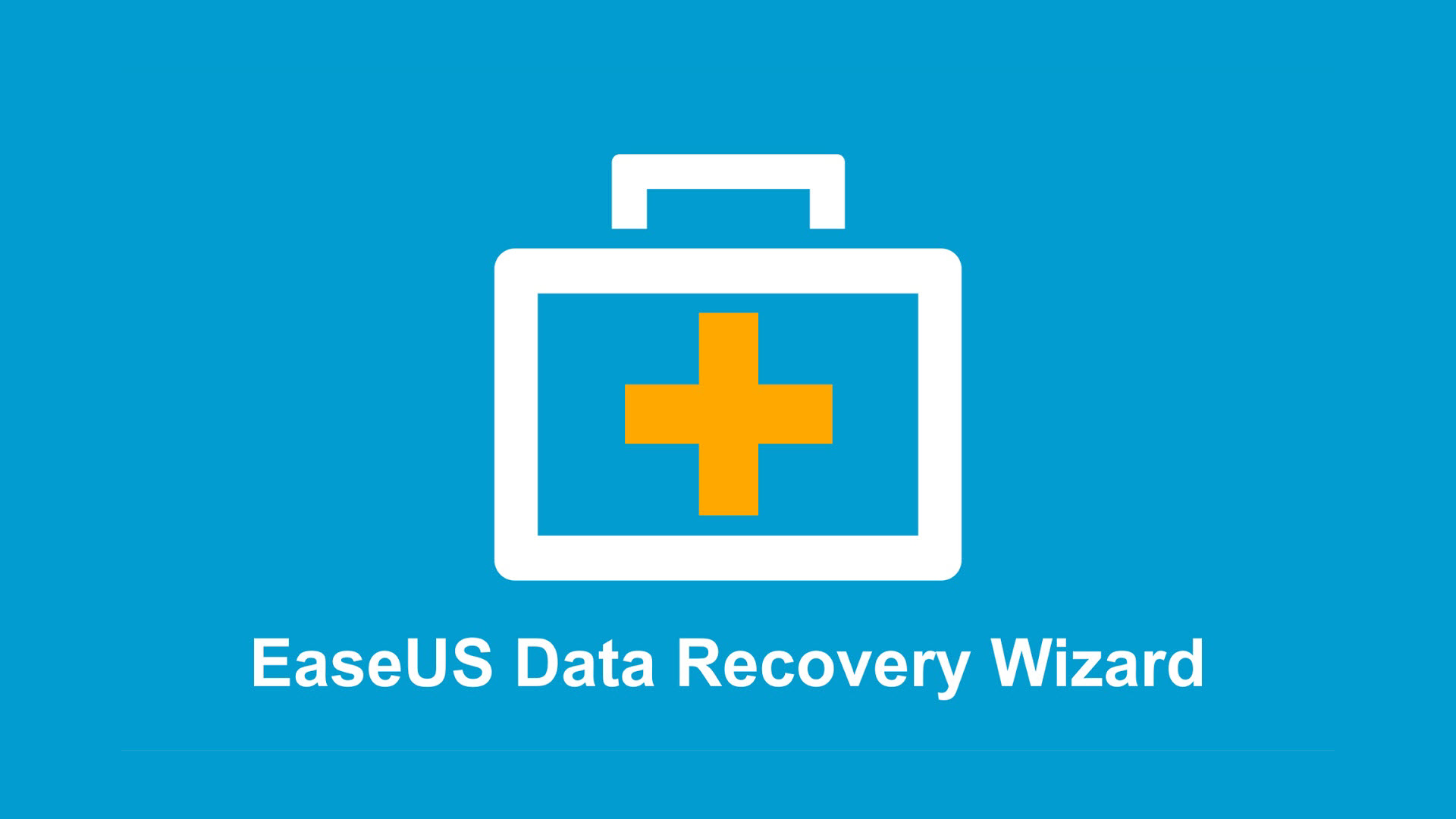
En cualquier caso, siempre que su dispositivo no se pierda por completo, ¡probablemente pueda recuperar esas fotos! Lo importante es tener las herramientas adecuadas para el trabajo y recordar los pasos correctos para la recuperación segura de datos.
El software de recuperación de datos EaseUS es una de esas herramientas, y hoy lo usaremos para guiarlo a través del proceso de como recuperar fotos borradas y otros archivos de datos.
¿Qué hacer si su tarjeta de memoria tiene problemas?
El primer paso para recuperar imágenes de forma segura llega en el momento en que te das cuenta de que algo anda mal. ¿Su cámara le dice que la tarjeta de memoria no se puede usar o que necesita formatearse, aunque ya tiene fotos en ella? ¿Ve algunas de las imágenes en la parte posterior de su cámara que muestran miniaturas que faltan o mensajes de error?
Detenga inmediatamente lo que esté haciendo y no capture ninguna imagen nueva en esa tarjeta de memoria. Si desea tener la mejor oportunidad de recuperación de datos perdidos, debe dejar de usar esa tarjeta de inmediato. Quítelo de su cámara si es posible y déjelo a un lado en un lugar seguro.
Si es posible, intente usar otra tarjeta de memoria en su cámara, una tarjeta de memoria que no tenga fotos en caso de que su cámara requiera que formatee la tarjeta antes de usarla. Termina tu sesión de fotos y luego, cuando llegues a casa más tarde, comenzarás el proceso de recuperar las fotos perdidas de esa otra tarjeta de memoria «defectuosa».
¿Cómo es posible la recuperación de imágenes?
En muchas situaciones, no hay ningún problema con la cámara o la tarjeta de memoria, excepto un simple error de comunicación o simplemente un archivo de imagen corrupto. Desafortunadamente, este simple error de comunicación podría hacer que su cámara le pida que formatee toda la tarjeta. O bien, un solo archivo de imagen corrupto podría hacer que la cámara le envíe un mensaje de advertencia, ya que lo está ayudando a evitar imágenes corruptas adicionales.
De hecho, incluso si formatea su tarjeta de memoria en la cámara o selecciona «eliminar todo», ¡las imágenes borradas todavía están en la tarjeta de memoria! ¿Cómo es esto posible? La cámara en realidad no está borrando las imágenes. Lo que realmente está haciendo es decirle a la tarjeta de memoria que simplemente ignore las imágenes y luego, eventualmente, guarde nuevas imágenes encima de ellas.
Por lo tanto, incluso si formatea su tarjeta de memoria o elimina una imagen, casi siempre sigue ahí, HASTA que hace clic en una nueva foto y las antiguas se sobrescriben. (¡Por eso es tan importante dejar de usar una tarjeta de memoria si tiene un error! La captura de fotos nuevas no solo pondrá esas fotos nuevas en riesgo de corrupción, sino que también las imágenes borradas anteriormente se perderán de forma permanente cuando sean «enterradas». ” bajo nuevas imágenes, y ningún software de recuperación puede acceder a ellas.
El asistente de recuperación de datos de EaseUS es un software simple y fácil de usar que puede recuperar todo tipo de imágenes y datos, de todo tipo de escenarios diferentes. Es decir, si desea recuperar imágenes de una tarjeta de memoria en una cámara, un dron u otro dispositivo, o si desea recuperar datos del disco duro de una computadora (interno o externo)… EaseUS probablemente pueda ayudarlo.
Paso 1: seleccione el dispositivo que necesita ser recuperado
Ya sea que esté conectando su cámara, teléfono u otro dispositivo directamente a su computadora o usando un lector de tarjetas de memoria para conectar el almacenamiento directamente, el primer paso es, por supuesto, conectar su dispositivo «malo» a su computadora e iniciar el software de recuperación.
Una vez que se inicie el software, simplemente seleccione la tarjeta de memoria u otro dispositivo en el que desee ejecutar la recuperación y, por supuesto, seleccione «Escanear»…
Paso 2: escanear el dispositivo
EaseUS Data Recovery Wizard escaneará automáticamente el dispositivo con un escaneo de recuperación básico y luego uno avanzado. Cuando usamos una tarjeta SD de 16 GB, esto solo tomó un par de minutos, y cuando usamos una tarjeta SD de 64 GB, tomó menos de 10 minutos.
Comenzará a ver literalmente todos los archivos de todos los tipos contenidos en la tarjeta. ¡Carpetas, archivos de datos, todo tipo de cosas que no sabía que estaban en su tarjeta de memoria! Por supuesto, puede filtrar convenientemente solo las imágenes, sin embargo, aún recomendamos recuperar cada elemento en la tarjeta completa, solo para ser minucioso y seguro.
Es posible que se sorprenda al ver que EaseUS afirma estar encontrando muchas más imágenes de las que su tarjeta de memoria puede contener! Por ejemplo, cuando escaneamos una tarjeta de memoria de 16 GB, el programa de recuperación dijo que había localizado 29 GB de datos para recuperar.
Desafortunadamente, esto no significa que haya imágenes que anteriormente «sobrescribió» que ahora son recuperables. Simplemente está categorizando y etiquetando sus imágenes, y contando algunos de los datos dos veces. Por ejemplo, en nuestro caso, el software de recuperación recuperó 14,79 GB de imágenes, lo que es normal para una tarjeta de memoria de 16 GB. Pasaremos al proceso de recuperación a continuación…
Paso 3: selecciona los archivos a recuperar
Una vez que se completa el escaneo, como sugerimos, debe recuperar la tarjeta completa. Esto significa que verá muchos otros archivos y muchas carpetas, sin embargo, es lo más seguro. Puede ordenar qué imágenes están duplicadas más tarde, en Lightroom o algo así.
Para recuperar sus datos de imagen, simplemente seleccione un destino en su disco duro donde le gustaría almacenar los archivos, luego haga clic en «Recuperar». Este paso es lo que realmente comienza a crear nuevos archivos de imagen a partir de los que se borraron, formatearon o perdieron previamente.
Paso 4: Localice y verifique los archivos recuperados
Cuando se complete el proceso de recuperación, EaseUS le informará y le dará un enlace a dónde se almacenaron las fotos recuperadas en su computadora. Es probable que esto abra el Explorador de Windows o el Finder de Apple, pero le recomendamos que utilice su software de fotografía, como Adobe Lightroom o Adobe Bridge, para verificar que los archivos de imagen, ya sean sin formato o JPG, estén realmente «listos para usar».
Si originalmente capturó imágenes sin procesar, por ejemplo, o especialmente si su cámara estaba configurada en RAW + JPG, abra Lightroom e importe todas las fotos. Durante este proceso, puede usar la opción de Lightroom para «No importar duplicados sospechosos» para ver qué imágenes recuperadas se pueden haber creado dos veces y evitarlas (o eliminarlas) según sea necesario.
Paso 5: ¡Haga una copia de seguridad de sus datos de imagen!
Para máxima seguridad, lo siguiente que debe hacer es, por supuesto, hacer una copia de seguridad de sus imágenes recuperadas. Todas sus imágenes siempre deben almacenarse en al menos dos dispositivos de almacenamiento diferentes, preferiblemente tres, y preferiblemente con uno de ellos almacenado en una ubicación separada. Si es posible, también haga una copia de seguridad de sus imágenes en la nube.
Conclusión
Si toma estas precauciones, nunca más tendrá problemas con la pérdida de fotos. Su paso final será, por supuesto, retirar la tarjeta de memoria defectuosa que le causó problemas en primer lugar, o reparar la cámara/dispositivo en caso de que haya algún error real con el sistema de almacenamiento. Para obtener más información, consulte el tutorial de recuperación de fotos de EaseUS .
Por supuesto, incluso con todas estas precauciones, a veces el error humano aún da como resultado una foto o carpeta de fotos eliminada accidentalmente. Si esto sucede, ¡tener un software de recuperación listo para usar debería brindarle total tranquilidad!




